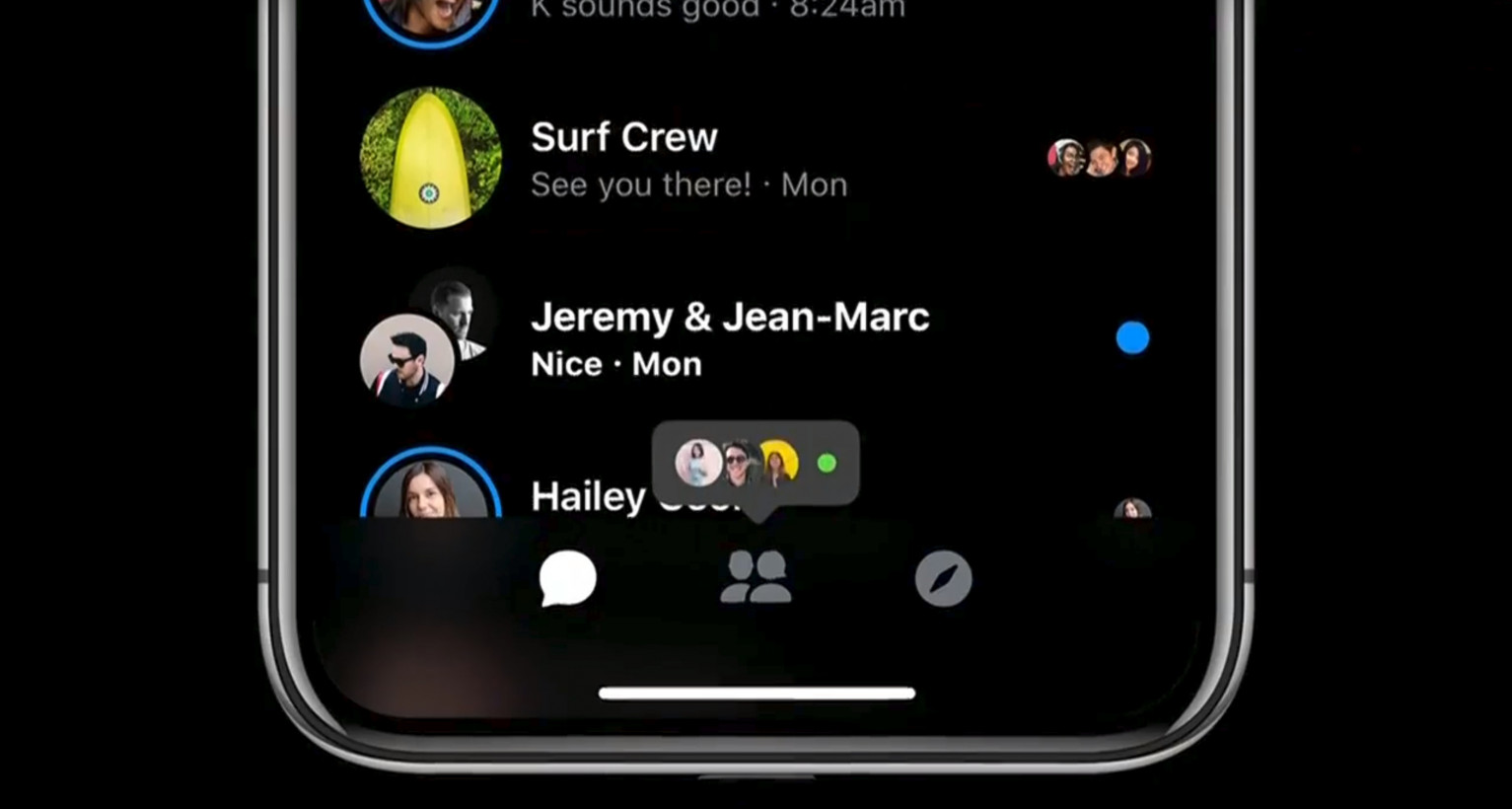
لقد كان Facebook يعمل على وضع الدارك مود لـ Messenger ، وهو مظهر أسود OLED حقيقي. ما زال مخفياً الي الآن ، ولكنه جاهز للتشغيل في أي وقت باستخدام خدعة غريبة. هناك طريقتان لتنشيط هذه الميزة - أحدهما سهل ويدعمه Facebook ، بينما الآخر صعب ولكن يجب أن تتبع الشروط 100٪.
الطريقة الأولى غريبة قليلاً ، ولكنها ستعمل على كل من Android و iPhone طالما أن Facebook قام بتفعيل الميزة لحسابك ، على الرغم من أنه قد يستغرق بضع محاولات.
ولكن الطريقه الثانيه يجب ا يكو هناك روت
الطريقه الاولي Moon Emoji
تعمل الطريقة الأولى لكل من Android و iOS ، ولكن نسبة نجاحها قليله. يمكن لمعظم المستخدمين تشغيله إذا استمروا في المحاولة ، ولكن من الممكن أن يكون Facebook لم يقم بتشغيل الميزة لحسابك. لذلك قد ينجح ، ولكن إذا لم يحدث ذلك ، فيمكنك الانتظار لفترة أطول قليلاً. سيتم طرح تطبيق "الوضع المظلم" على الجميع في الإعدادات بحلول نهاية مارس 2019 - دون الحاجة إلى تنفيذ أي حيل. إذا كنت لا تزال غير قادر على الانتظار ، يمكن لمستخدمي Android المتجذرين تجربة الطريقة الثانية أدناه.
الخطوة 1 إرسال 🌙Moon Emoji
هذا بسيط للغاية ، لتمكين الدارك مود ، أرسل هذا الايموشن 🌙 الي اي شخص علي ماسنجر . رمز الهلال المنتظم المواجه لليسار كما هو موضح أدناه ، وليس أي من الرموز التعبيرية للقمر ذات الوجوه المبتسمة.
🌙
إذا كنت محظوظًا ، فسوف تمطر رموز تعبيرية للقمر في مؤشر ترابط الرسالة ، عندها ستظهر نافذة منبثقة أعلى الشاشة تشير إلى "You Found Dark Mod!" انقر على هذا الإطار المنبثق لتشغيل الميزة.
إذا لم ينجح ، فانتقل إلى الخطوة الثانية.
الخطوه التانيه : اغلاق تطبيق ماسنجر من الاعدادات و ثم الضغط علي ايموجي القمر
إذا لم تحصل على قمر الغطس في المرة الأولى التي ترسل فيها القمر تعبيريًا ، فإنك لم يحالفك الحظ بعد. ابدأ بإغلاق تطبيق Facebook Messenger عن طريق إدخال واجهة المستخدم متعددة المهام للهاتف ، ثم سحبها بعيدًا
الآن ، افتح التطبيق مرة أخرى ، توجه إلى المحادثة التي أرسلت فيها رمز تعبيري القمر ، ثم انقر على رمز تعبيري القمر. أبلغ بعض المستخدمين عن أن النقر المزدوج يساعد ، لذلك جرّب كلتا الطريقتين. نأمل أن يبدأ القمر emojis في التساقط عند القيام بذلك ، وعند هذه النقطة ستتمكن من النقر على "Turn On" عندما تظهر رسالة "You Found Dark Mode" في الجزء العلوي من سلسلة المحادثات.
الصورة من دالاس توماس / Gadget المأجورون
إذا لم يحدث أي من هذا ، فستظل لديك فرصة. أغلق التطبيق بالكامل مرة أخرى ، وأعد فتحه وانقر عليه وانقر نقرًا مزدوجًا على رمز تعبيري القمر الذي أرسلته ، ثم ارجع إلى القائمة الرئيسية. من هناك ، انقر فوق رمز ملف التعريف الخاص بك (أو صورة المستخدم) في الزاوية العلوية اليسرى ، ثم قم بالتمرير لأسفل وابحث عن "الوضع المظلم". يجب أن تكون في أعلى قمة لمعظم المستخدمين ، ولكن قد تكون في قسم التفضيلات. قم بتشغيله ، ثم استعد لتجربة الوضع المظلمة!
إذا لم تحقق الخطوة الثانية ذلك ، فهناك فرصة جيدة لأن Facebook لم يضف الميزة إلى حسابك بعد. ومع ذلك ، ليس هناك أي ضرر في المحاولة ، لذا كرر الخطوة الثانية كثيرا ولكنه سيعمل في غضون الأيام القليلة المقبلة.
الخطوة 3 استمتع بوضعdark mood
اذا تم تشغيل الدارك مود ، ستوفر عمر البطارية على الهواتف المزودة بشاشات OLED مثل iPhone XR أو Galaxy S10. ومع ذلك ، لا يزال يتم العمل على الموضوع ، لذلك قد تلاحظ بعض القوائم هنا وهناك حيث يتم تراكب النص الأسود على خلفية سوداء. لا يزال ، انها بالفعل قابلة للاستخدام للغاية.
الطريقة الثانية استخدم الروت لفرض وضع الدارك موود dark mood (Android فقط)
تتطلب الطريقة الثانية جهاز Android متجذرًا ( اي لديه روت ) مع تمكين "مصادر غير معروفة". إذا استوفيت هذه المتطلبات ، فيجب أن تعمل هذه الطريقة بصرف النظر عما إذا كان Facebook قد مكّن الميزة لحسابك أم لا.
الخطوة 1 تثبيت أحدث إصدار من تطبيق Facebook Messenger
أولاً ، نظرًا لأنه يتم تضمين شفرة وضع facebook dark mood / غير النشطة في أحدث إصدار تجريبي من Facebook Messenger ، فستحتاج إلى تحديث التطبيق. أسهل طريقة للقيام بذلك هي تحميل الإصدار الجديد من APKMirror. ما عليك سوى النقر على الرابط أدناه ، ثم التمرير لأسفل ثم النقر على "Download APK". من هناك ، قم بتشغيل الملف من علبة الإشعارات ، ثم انقر فوق "تثبيت" لتحديث Messenger.
بمجرد تثبيت الإصدار التجريبي من Facebook Messenger ، فتأكد من فتح التطبيق وتسجيل الدخول. إذا لم تقم بذلك الآن ، فلن تتمكن من تنشيط قائمة العلامات المخفية فيما بعد.
الخطوة 2 الحصول على التطبيق المحاكي Terminal Emulator
ستحتاج إلى تشغيل أمر روت والوصول الي الجذر لتنشيط facebook dark mood ، مما يعني أنك ستحتاج إلى تطبيق محاكي طرفي. يمكنك استخدام أي تطبيق من اختيارك ، ولكن إذا كنت بحاجة إلى توصية هنا ، فإن اختيارنا هو المحاكي التجريبي الحقيقي والمحقق من قبل Jack Palevich.
رابط متجر Play: Terminal Emulator (مجاني)
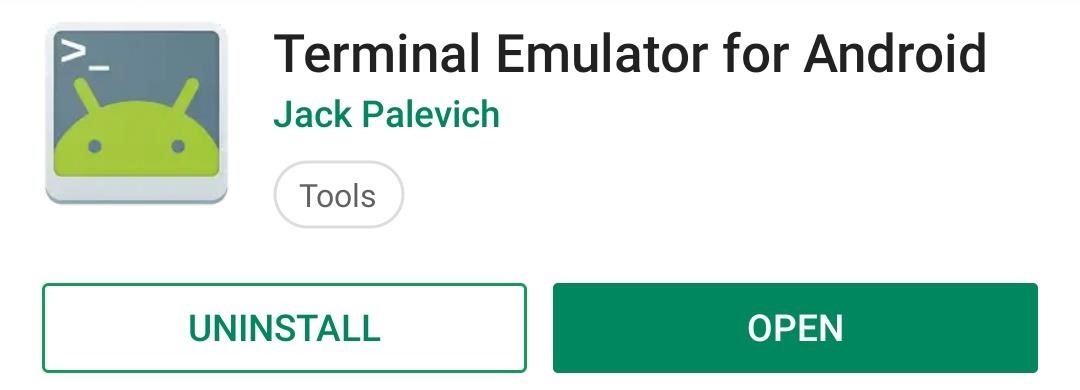
الخطوة 3 السماح لتتطبيق المحاكي للوصول الي الجذر
الآن ، افتح تطبيق المحاكي Terminal Emulator واكتب "su" (بدون علامات الاقتباس) ، ثم اضغط على Enter على لوحة المفاتيح. ستتم مطالبتك بمنح وصول Superuser للتطبيق (Terminal Emulator ، وليس Facebook Messenger) ، لذلك اضغط على "Grant" في النافذة المنبثقة. ستلاحظ الآن أن سطر الأوامر الثاني يبدأ بعلامة التصنيف بدلاً من علامة الدولار - وهذا يعني أن الجهاز يعمل
الوصول إلى قائمة الأعلام المخفية
بعد ذلك ، انسخ الأمر التالي والصقه في موجه المحطة الطرفية ، ثم اضغط على Enter على لوحة المفاتيح:
am start -n "com.facebook.orca / com.facebook.abtest.gkprefs.GkSettingsListActivity"
سيتم نقلك مباشرة إلى قائمة الأعلام المخفية في Facebook Messenger حيث يمكن تطبيق التعديلات ذات المستوى المنخفض على تطبيق الرسائل النصية. انقر على "Search Gatekeepers" هنا ، ثم اكتب "dark" في المطالبة واضغط على "OK".
بعد ذلك ، انقر فوق كل النتائج الموجودة أسفل الرأس المظلم لتغيير قيمها من "لا" إلى "نعم". عندما يقول الثلاثة جميعهم "نعم" ، أعد الخروج من هذه القائمة ، ثم أغلق تطبيق Facebook Messenger بالكامل عن طريق تمريره بعيدًا عن قائمة التطبيقات الحديثة.
الخطوة 5 تمكين الوضع المظلم
الآن ، أعد فتح Messenger وانقر على صورة ملفك الشخصي (أو رمز الصورة الظلية) في الزاوية العلوية اليسرى للوصول إلى قائمة الإعدادات الرئيسية للتطبيق. من هنا ، قم بالتمرير لأسفل إلى قسم التفضيلات وسيظهر لك خيار جديد لم يكن موجودًا من قبل - قم بتشغيل "وضع الظلام" ، ثم اضغط على "موافق" على النافذة المنبثقة للتحقق من اختيارك.

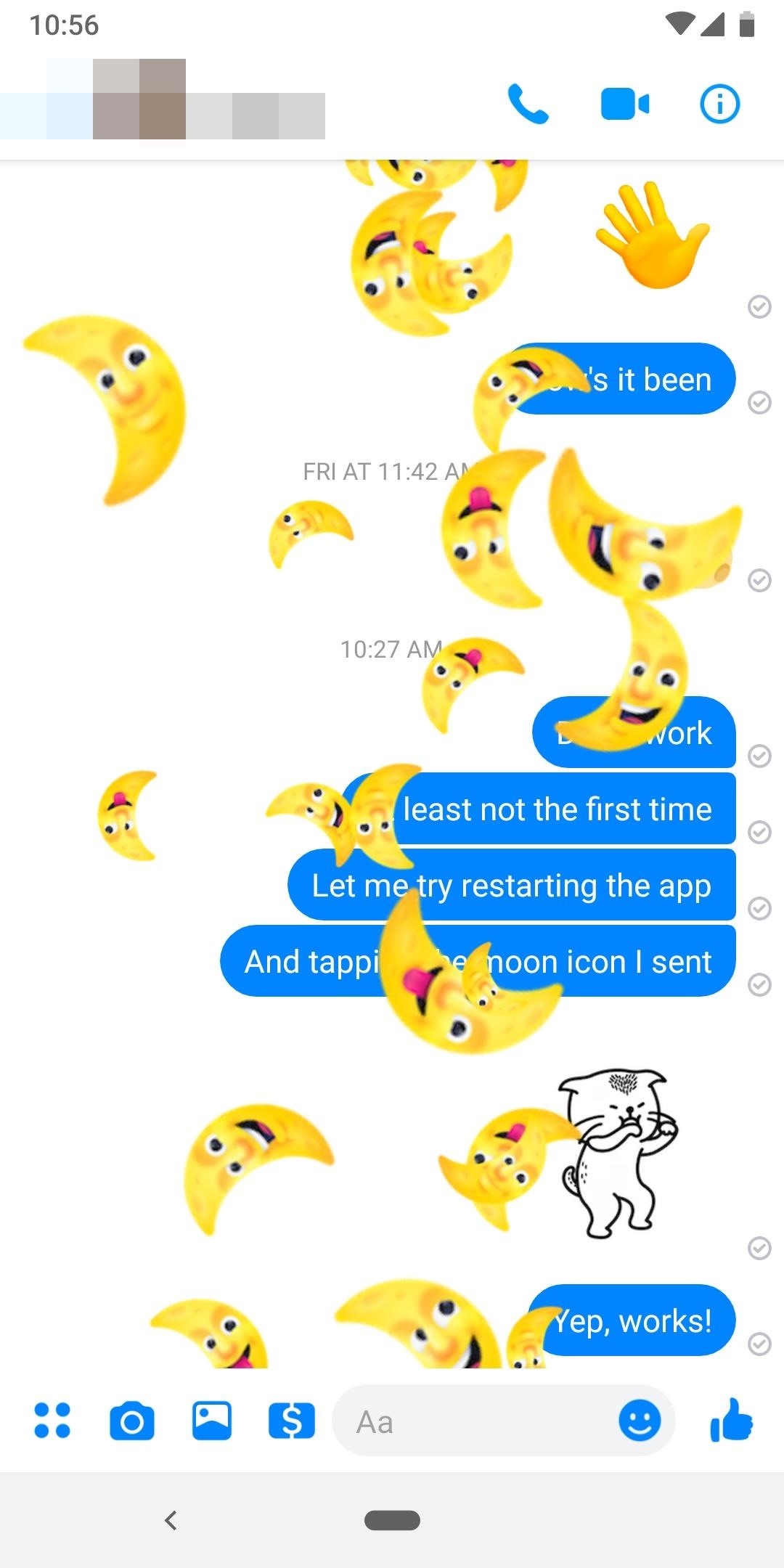
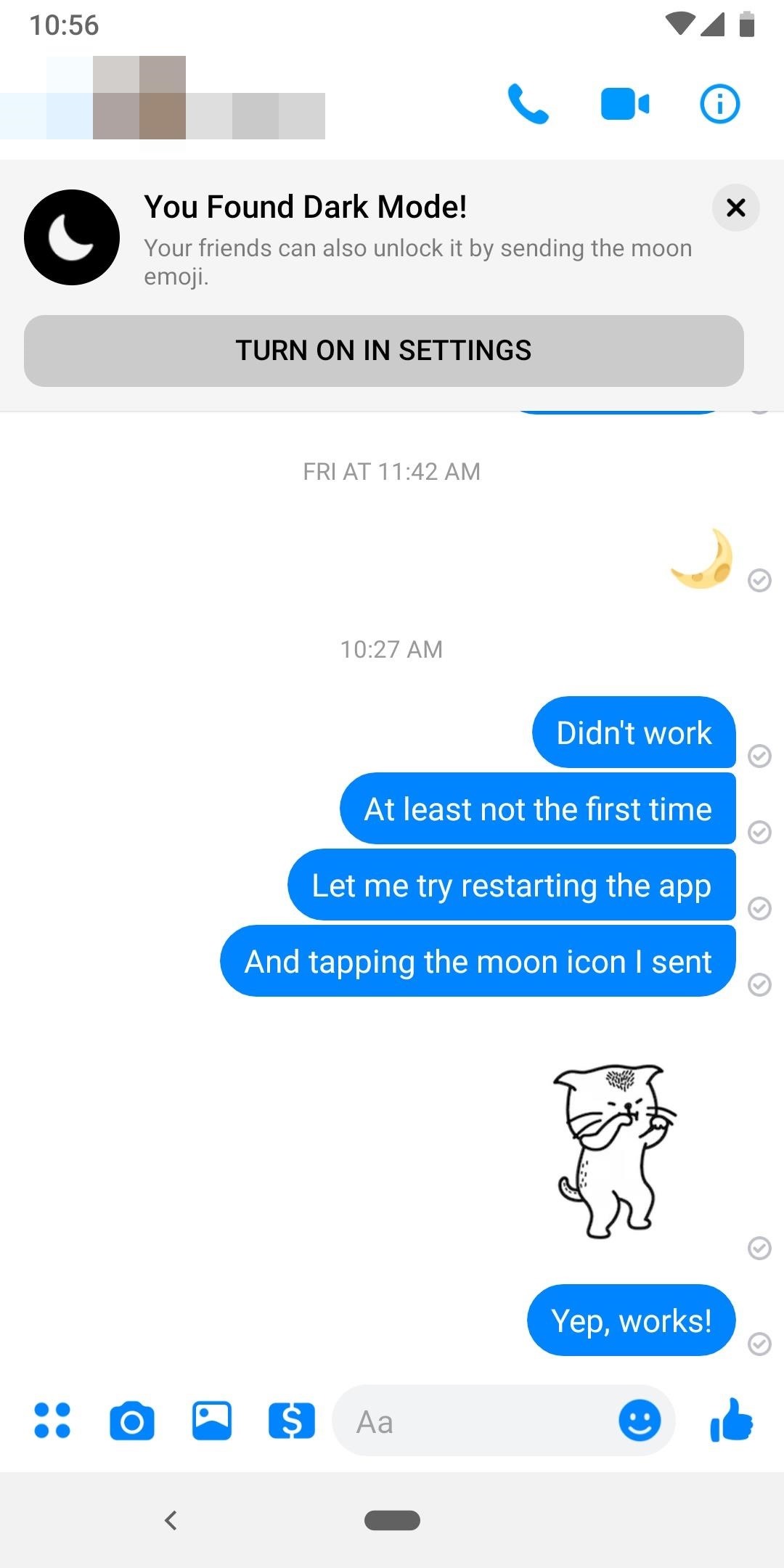
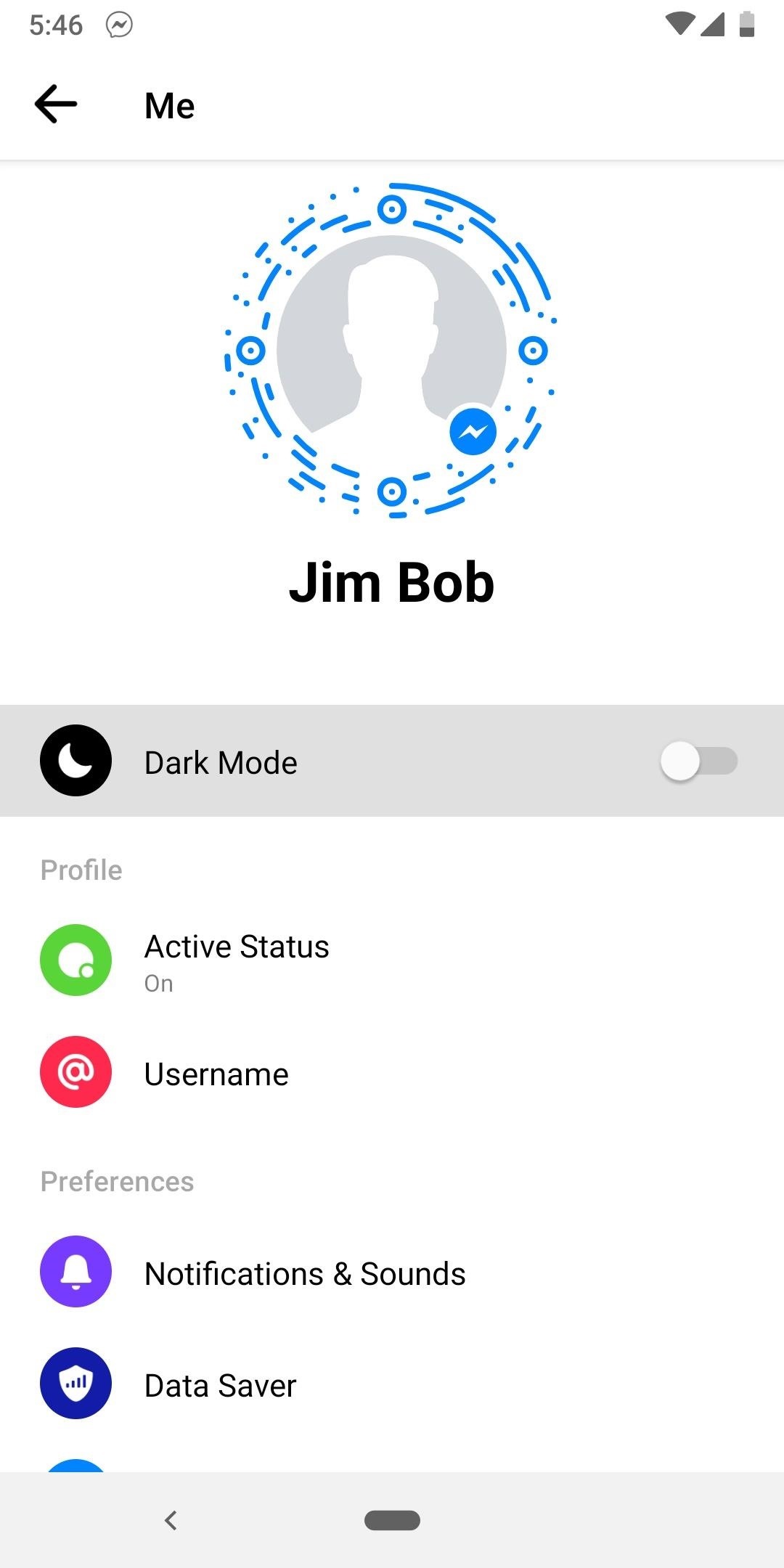
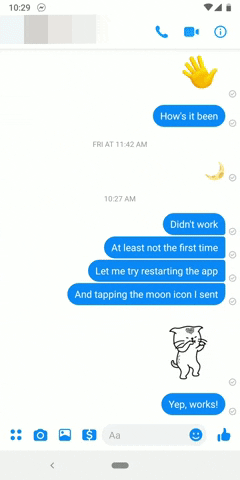
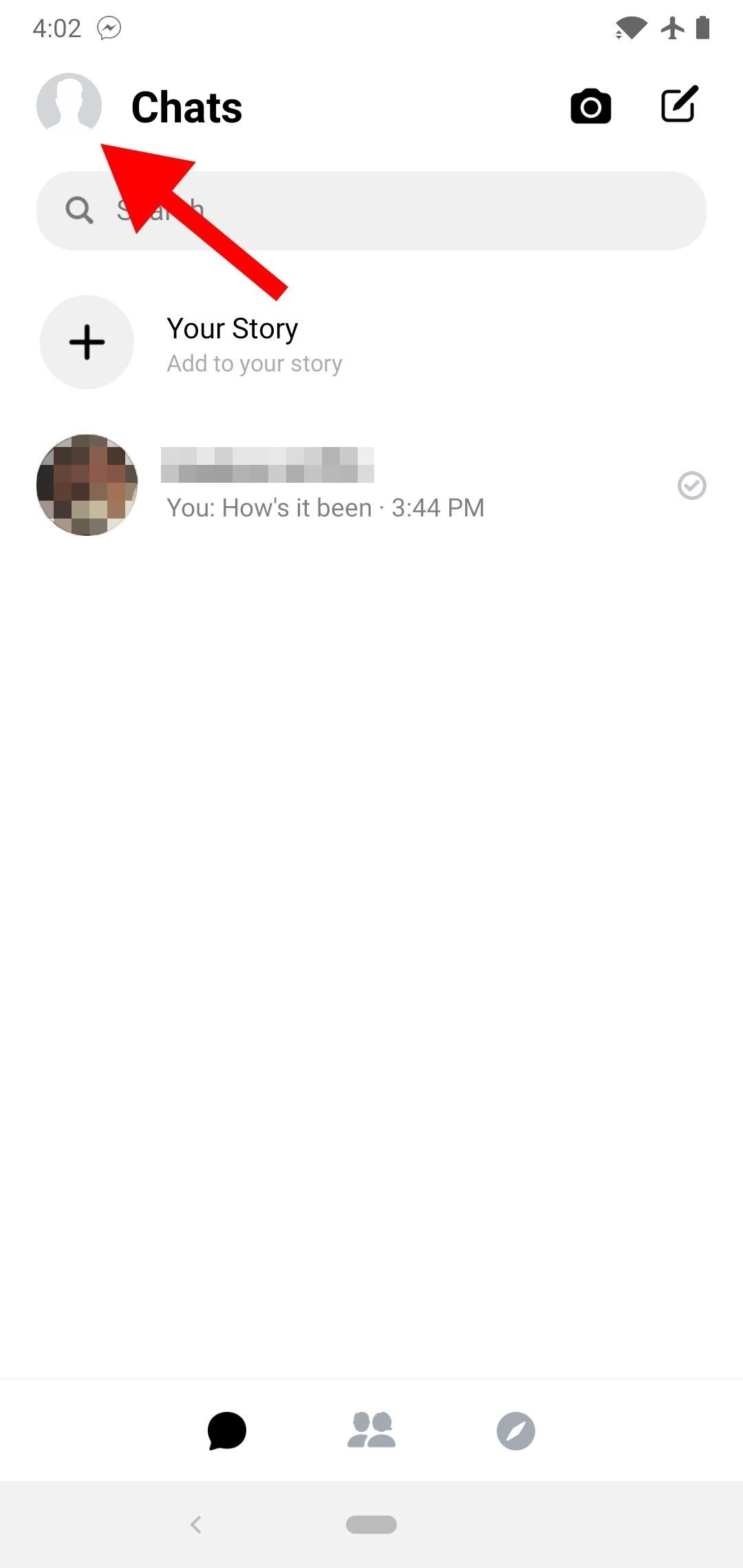
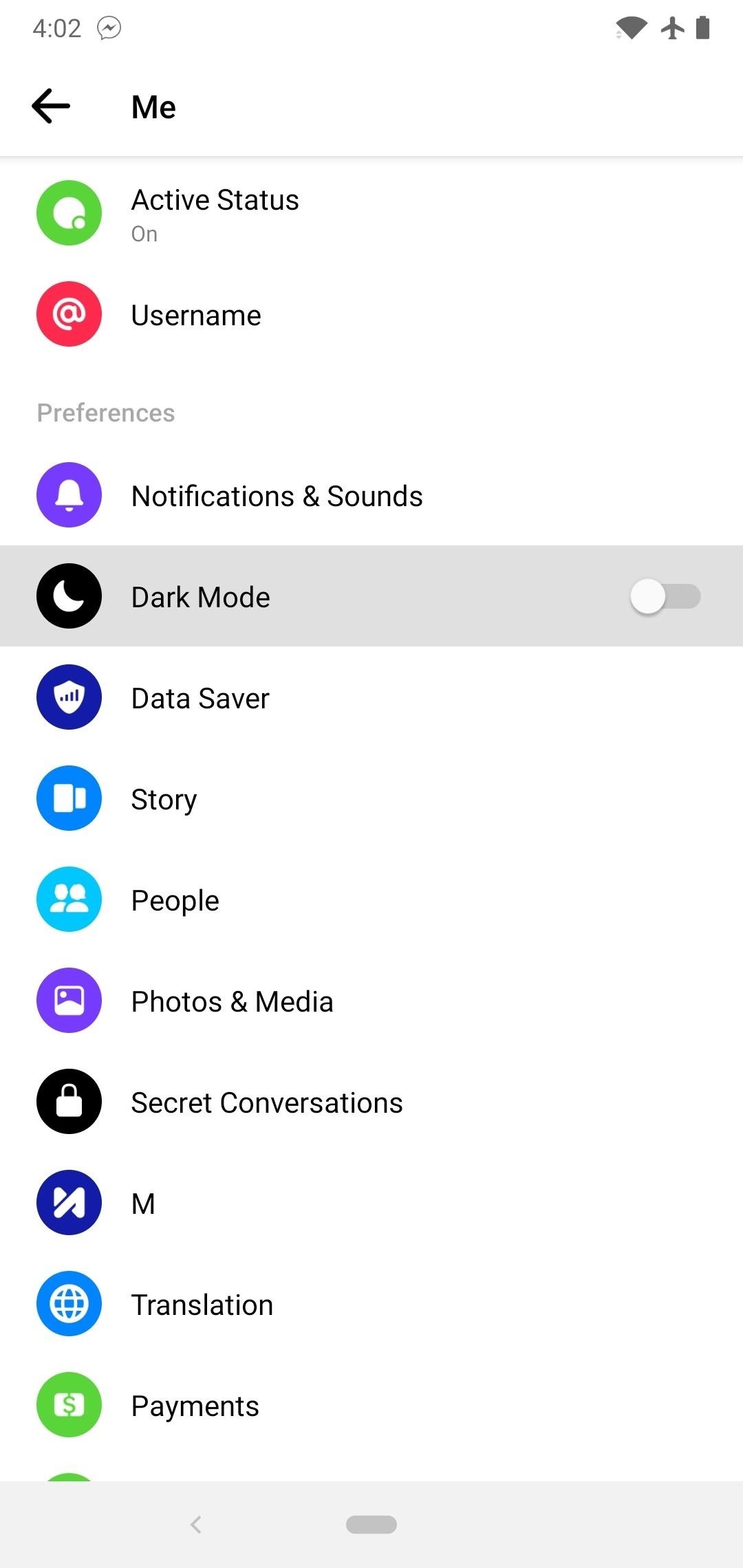
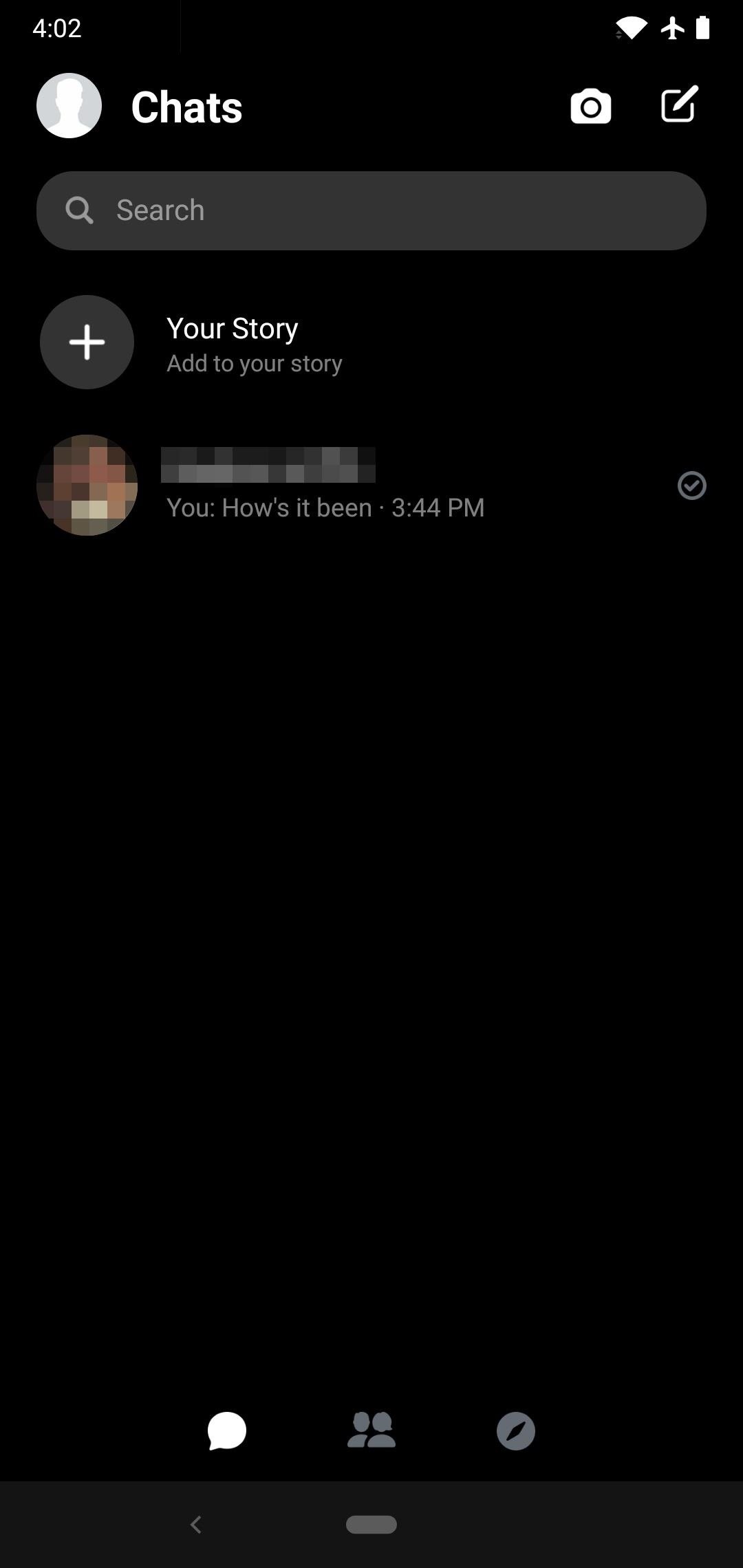
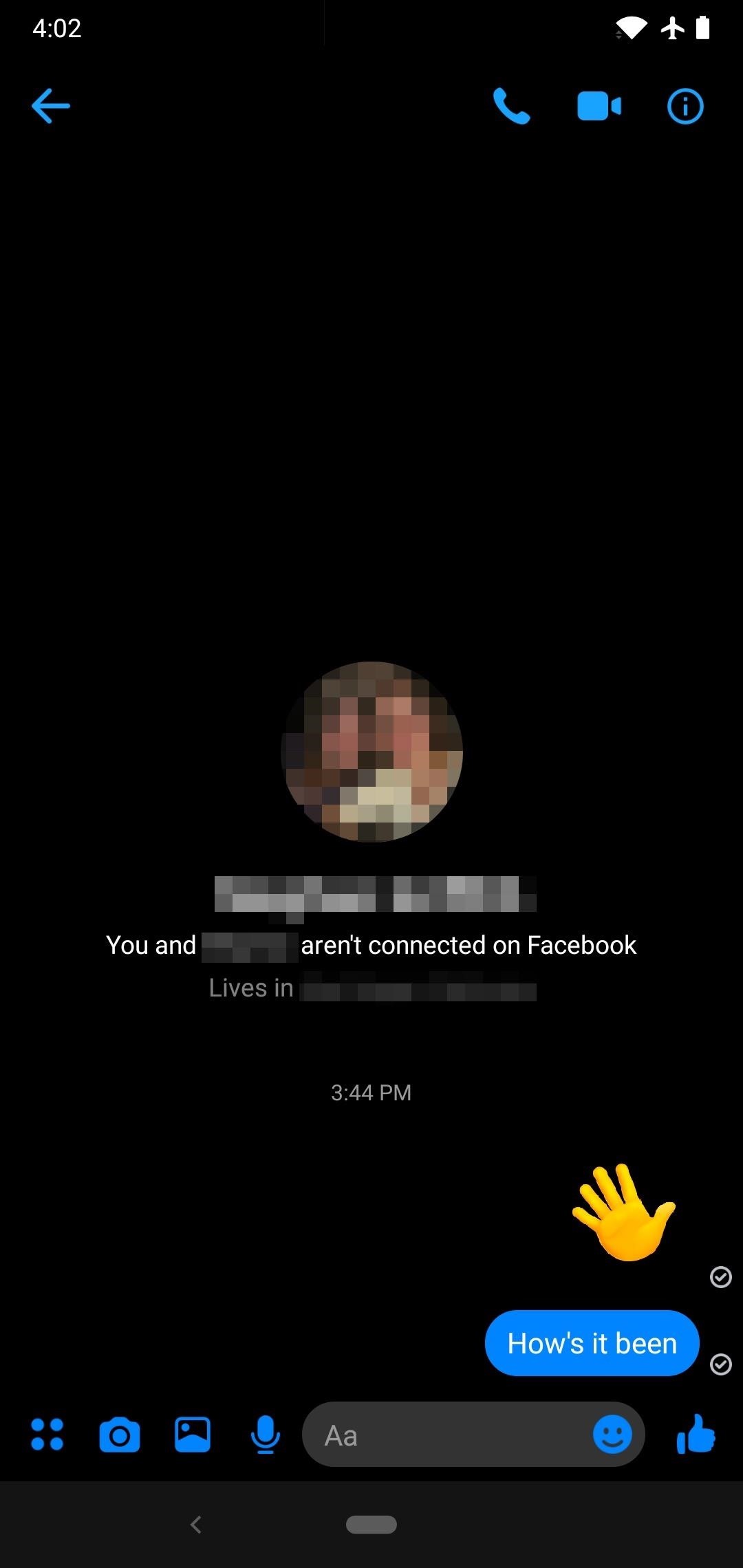
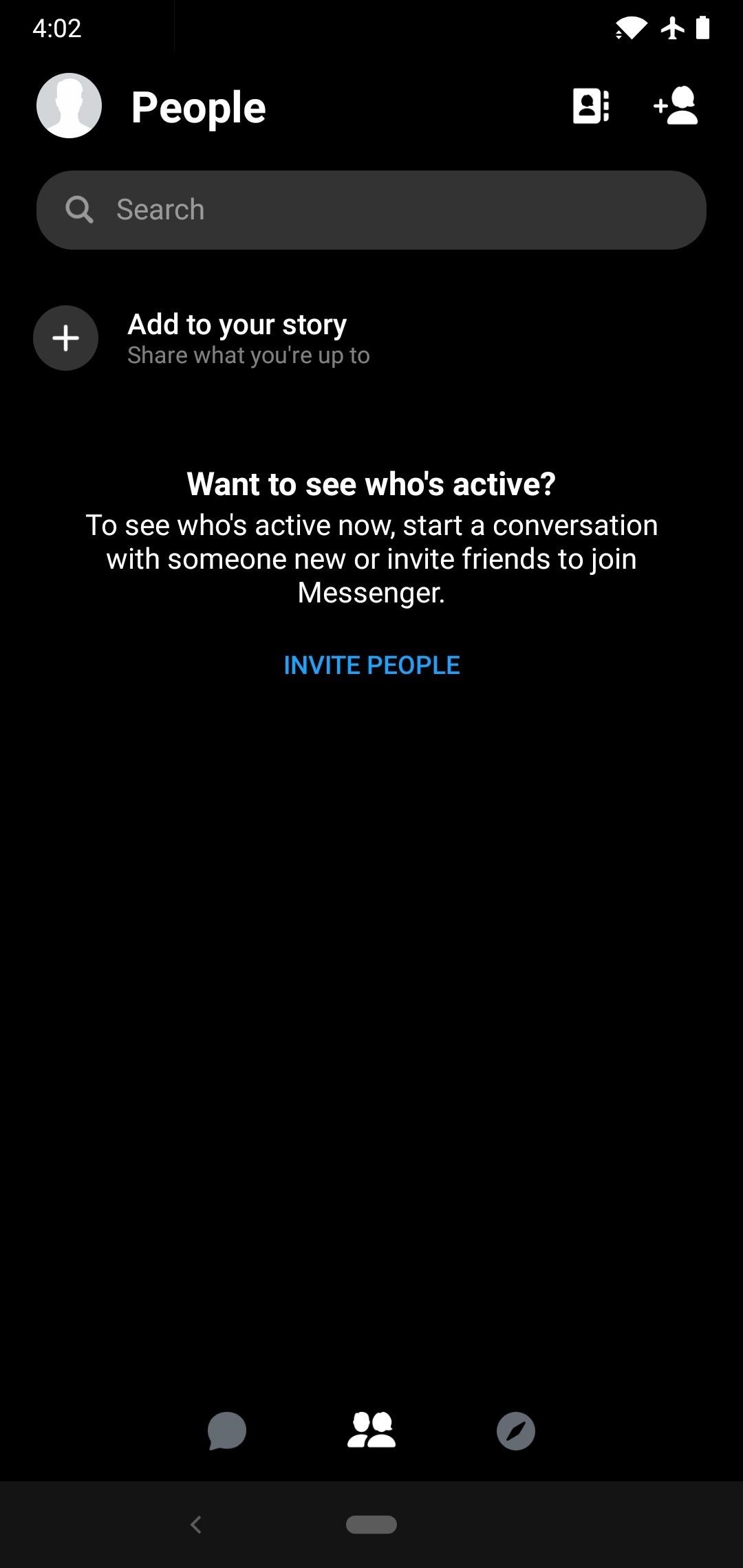
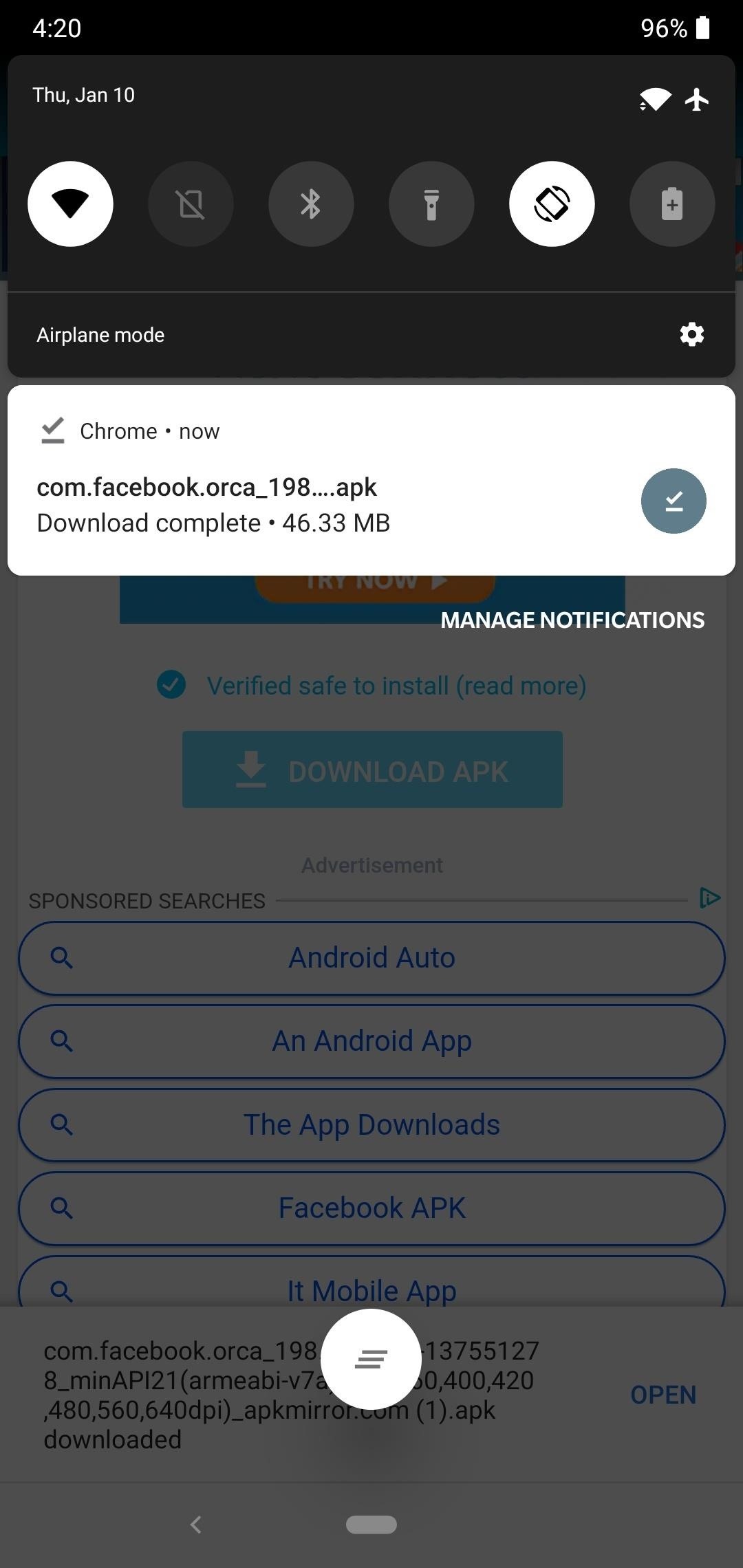
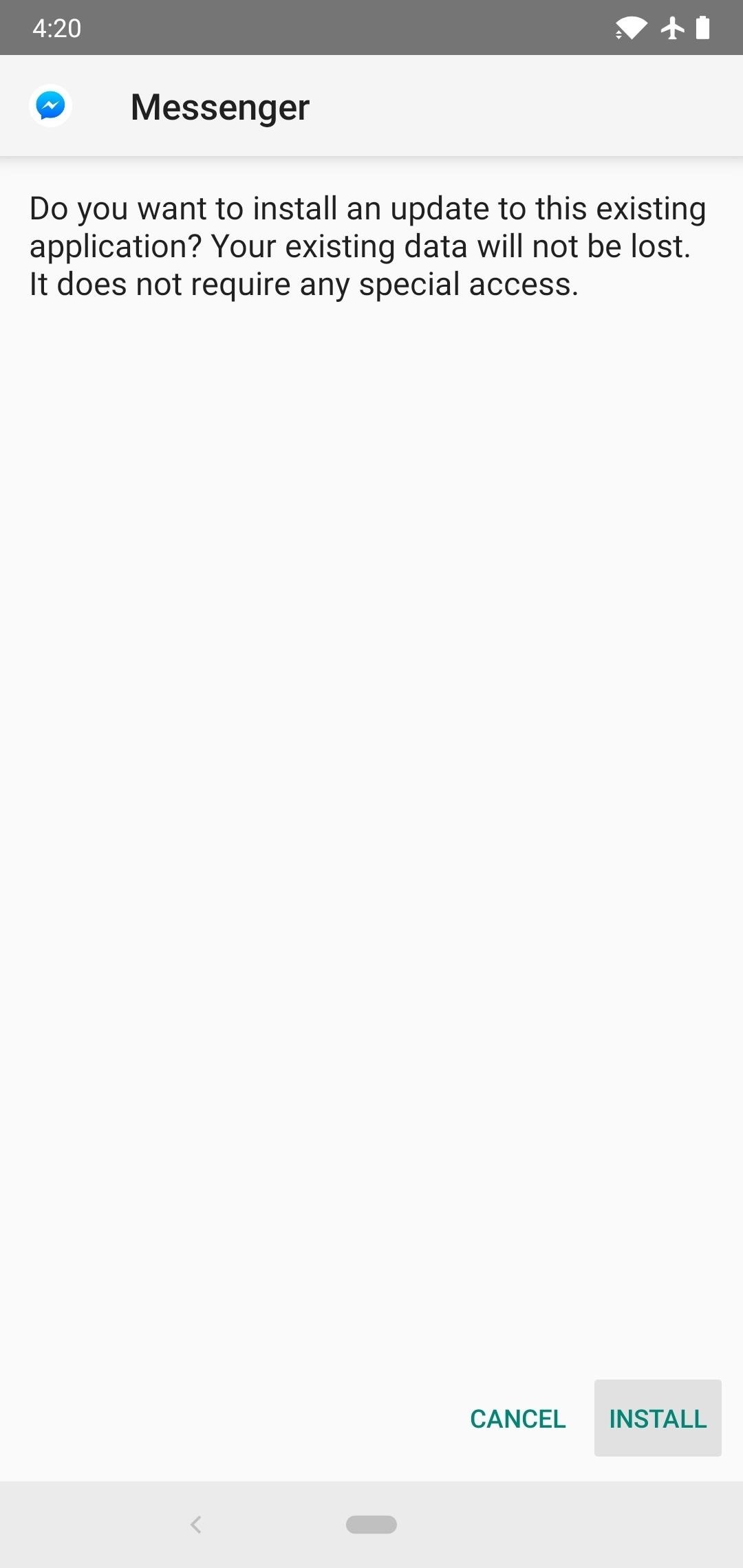
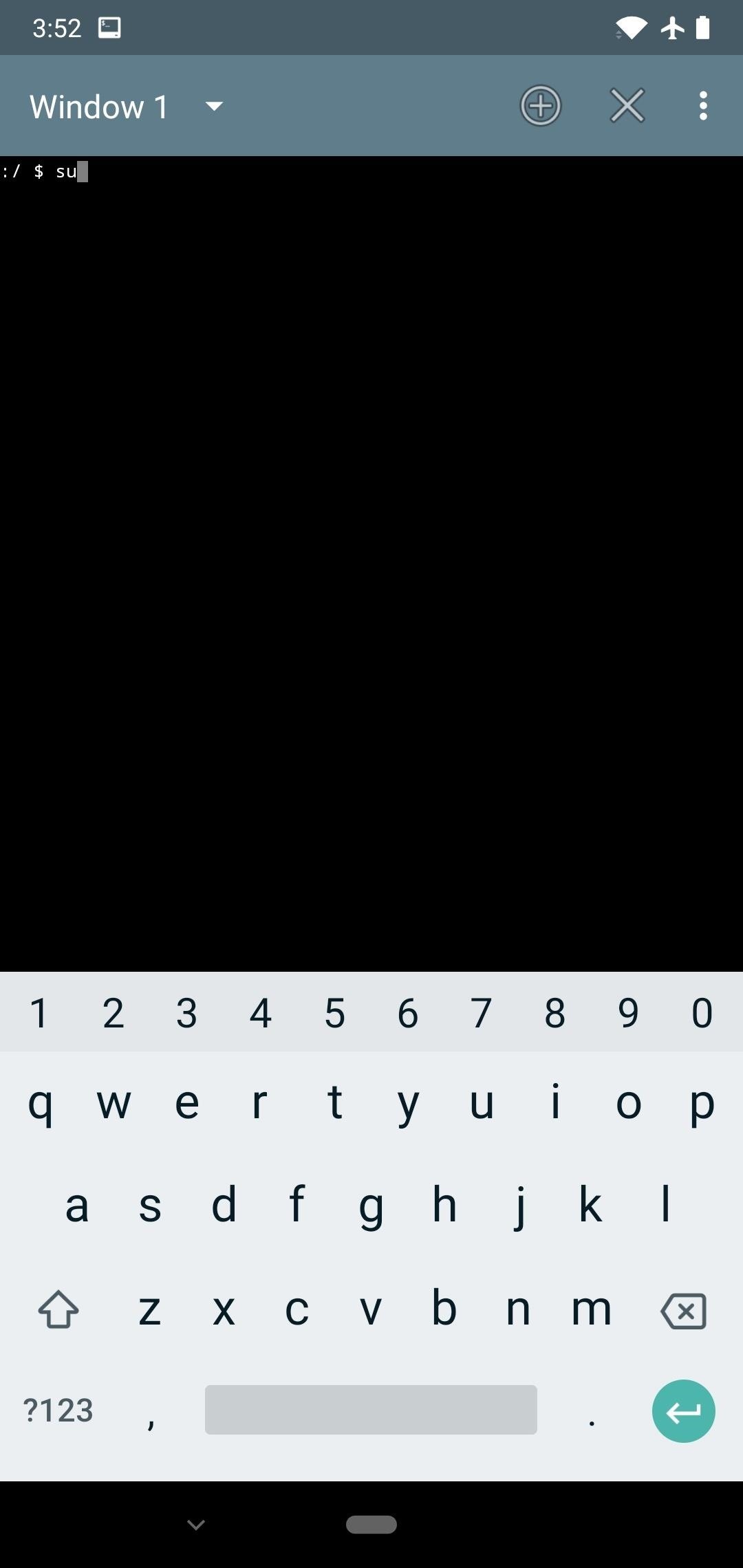
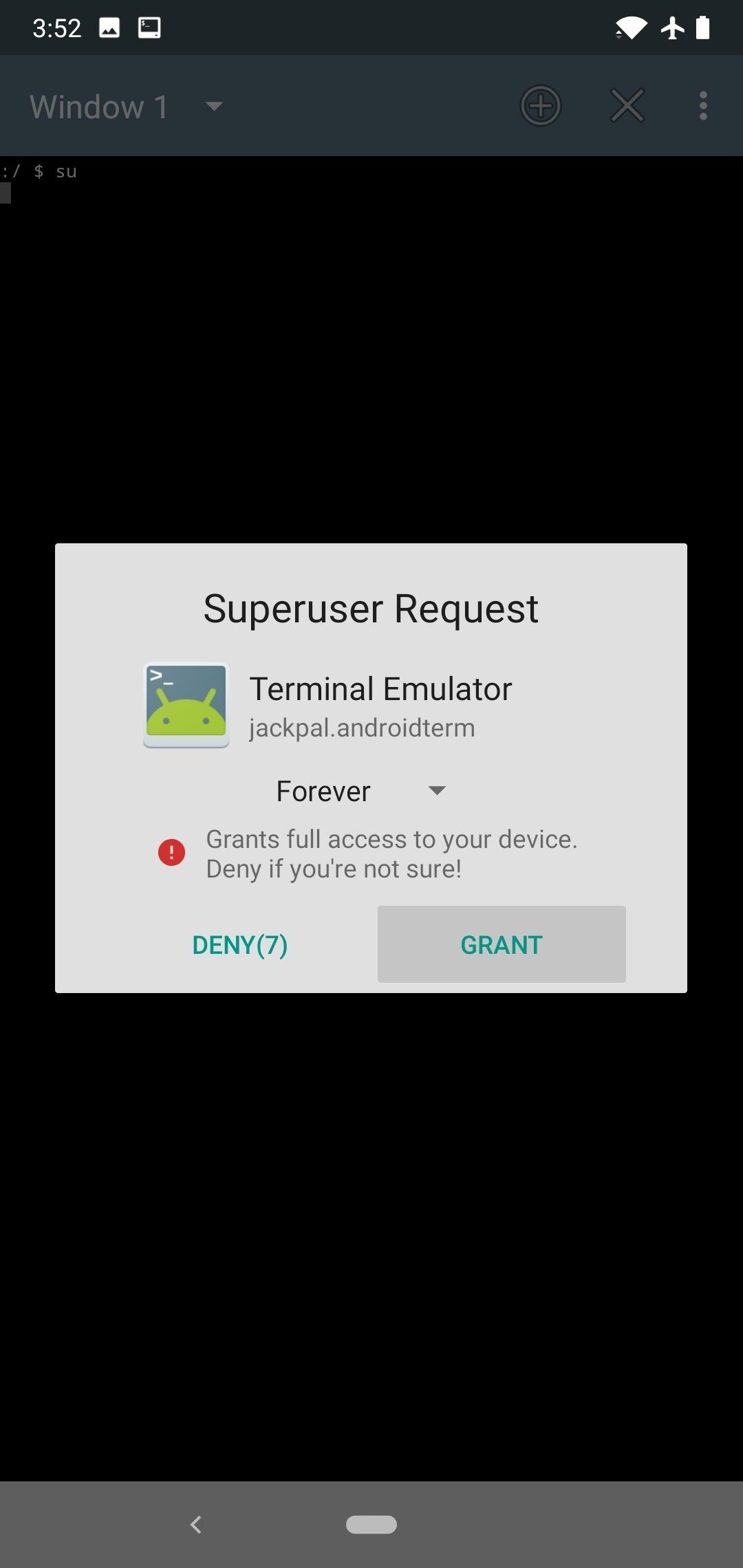
تعليقات
إرسال تعليق